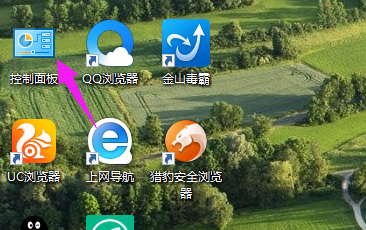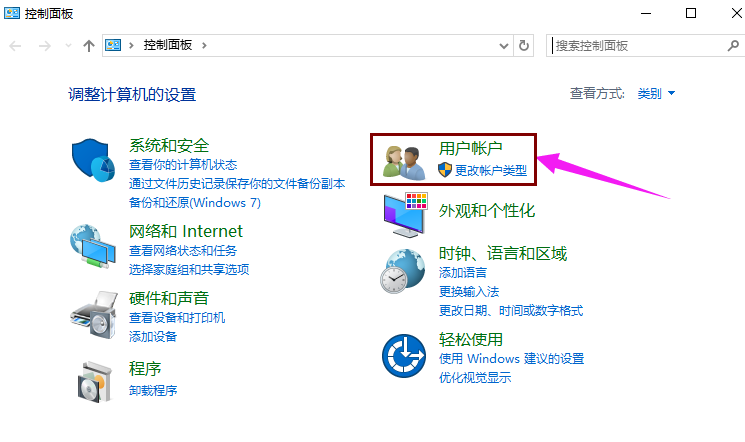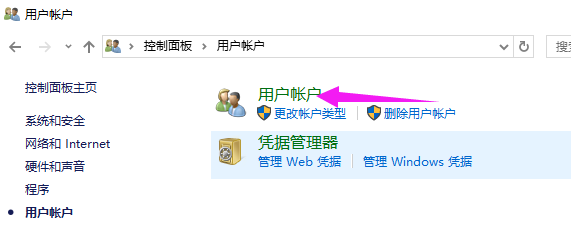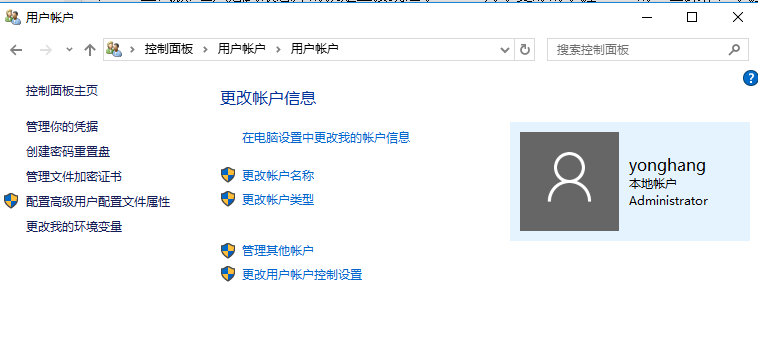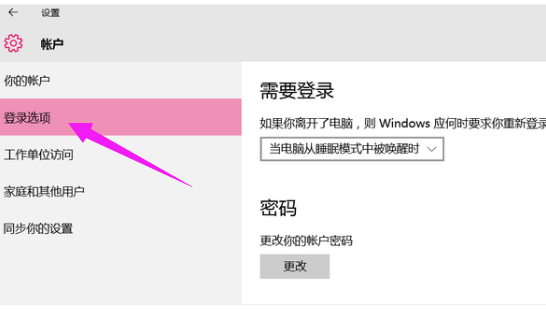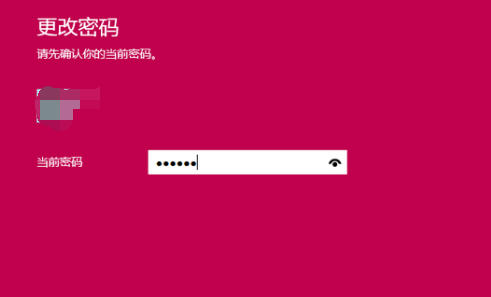新安装Win10系统后,默认每次开机都需要输入登录密码,虽然这在一定程度上提升了电脑安全,但对于大多数个人电脑或者家庭用户来说,显得比较麻烦。那么Win10开机怎么取消呢?接下来,小编就跟大家讲述取消win10登录密码 的操作。
在使用电脑时,很多人会设置一个开机密码,但是久而久之会觉得过于繁杂,影响了开机的速度,为了节省时间,更好的去使用win10的操作,就把登录密码取消掉,但是一些用户会设置,却不会取消,为此,小编就跟大家展示一篇关于取消win10登录密码的操作教程。
win10怎么取消登录密码图文解说
点击“电脑的控制面板”
win10(图1)
点击“用户账户”进入
win10(图2)
点击“更改账户类型”
win10(图3)
点击“在电脑中更改我的账户信息”
win10(图4)
点击“登录选项”,更改“账户密码”。
win10(图5)
输入当前使用的密码。
win10(图6)
在输入新密码时不做输入,直接“下一步”
win10(图7)
以上就是取消win10登录密码的操作步骤了。